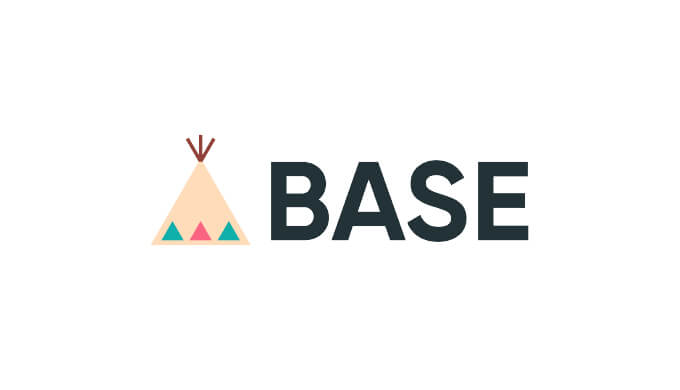BASEで独自ドメインを設定しようとしたときに
サブドメインしか設定できない…?
CNAMEレコードってなに…?
CNAMEレコードってなに…?
 しゃお
しゃお
となったので、サブドメインの取得する方法が分からない方や
エックスサーバーでCNAMEレコードってどこから設定するの?というWEBに詳しくない人でも、BASEで独自ドメインを設定出来る記事です。
この記事に該当する方
- BASEで独自ドメインを設定したい方
- エックスサーバーで独自ドメインを取得している方
もくじ
設定の流れ
- サブドメインを取得
- エックスサーバーでCNAMEレコードを設定
- BASEで独自ドメインを設定
大きく分けてこの3ステップで設定していきます。
サブドメインを取得
BASEは「サブドメイン」しか独自ドメインとして設定できません。
なのでまずはサブドメインを取得する所から始めます。
サブドメインとは?
独自ドメインをさらに分割して利用できるドメインのこと
画像を見てもらうとわかりやすいかと思います。
こんな感じ。
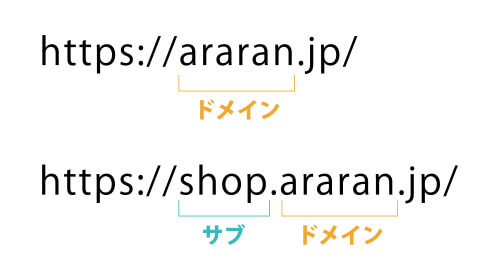
サブドメインは好きな文字列で設定する事が出来るのでお好みで!
今回このブログでは「shop」を使用します。
サブドメイン取得方法
STEP.2
サーバー管理を選択
使用したいドメインを設定しているサーバーIDの「サーバー管理」を選択します。
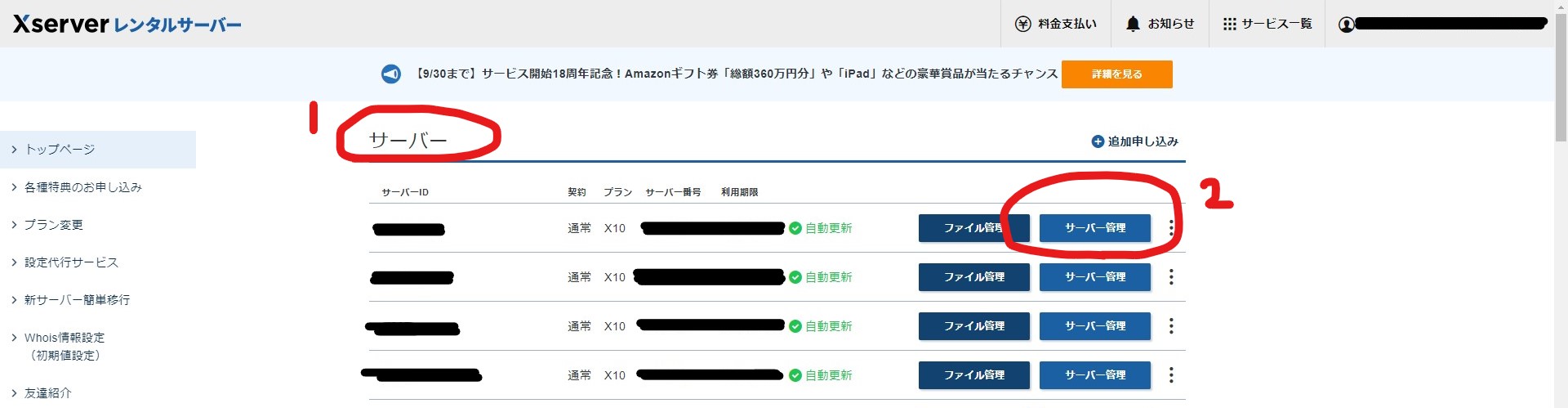
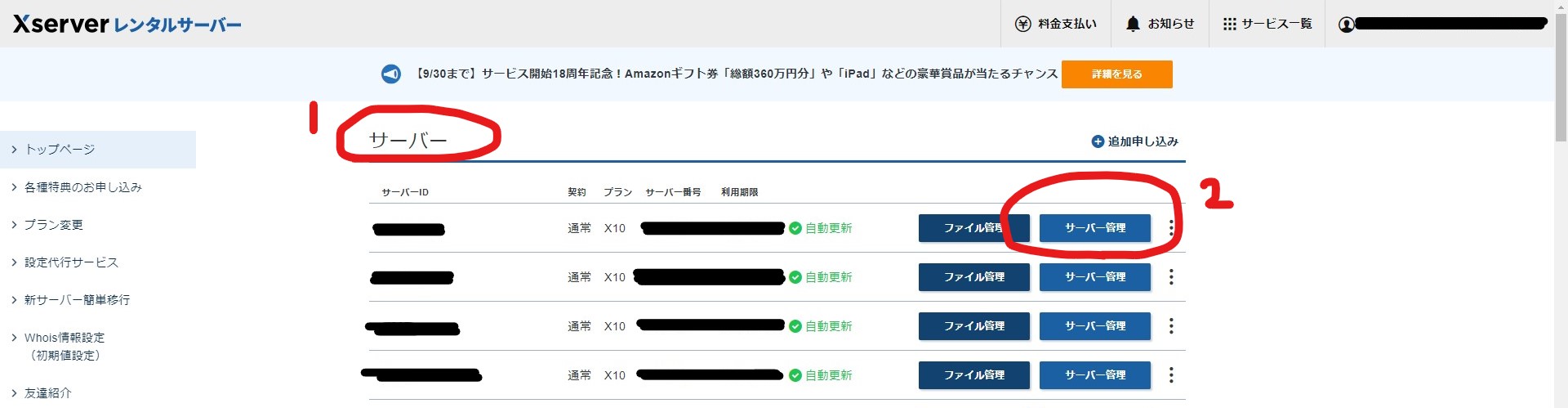
STEP.3
サブドメイン設定をクリック
サーバーパネルから「サブドメイン設定」をクリックしてください。
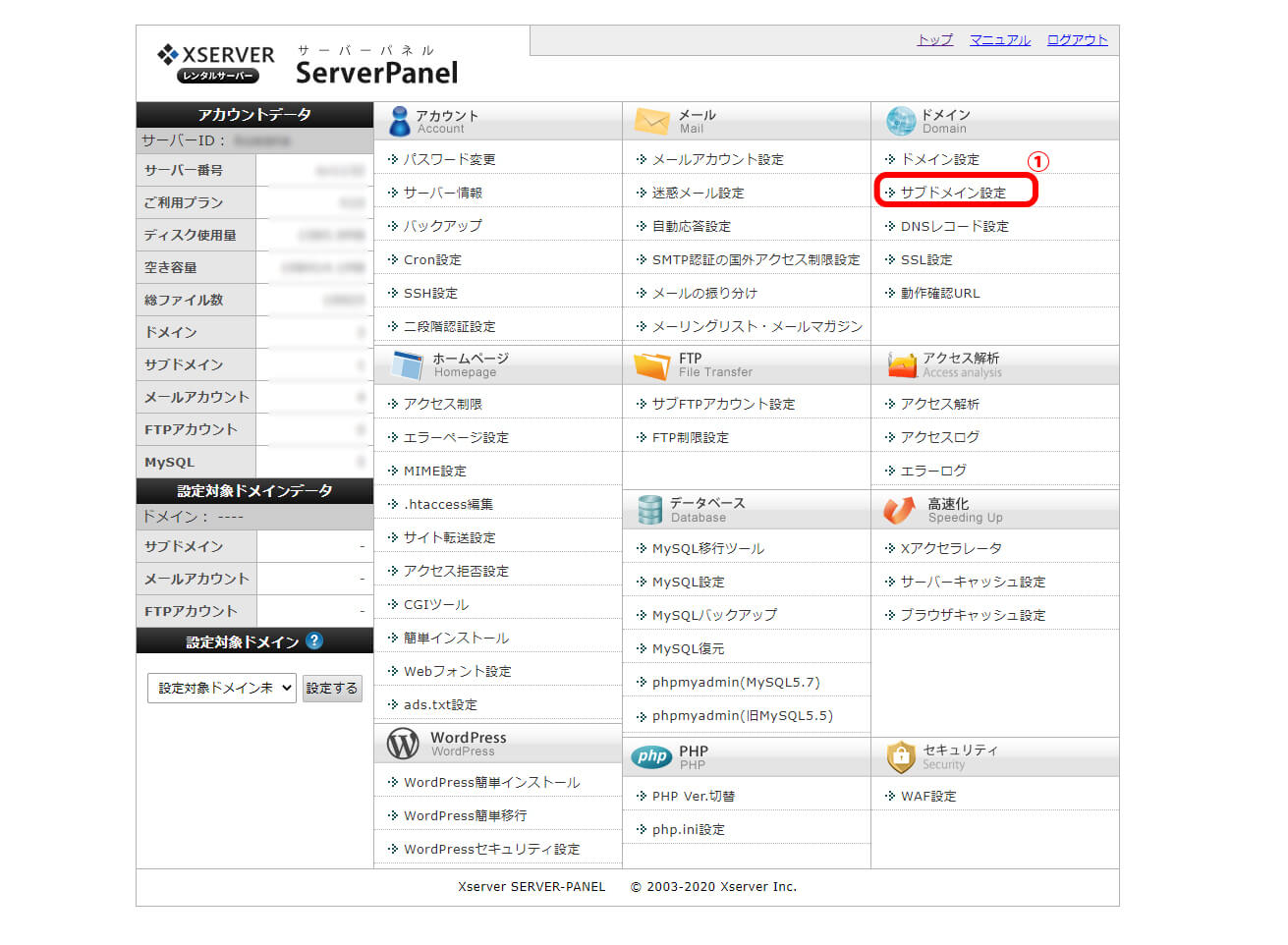
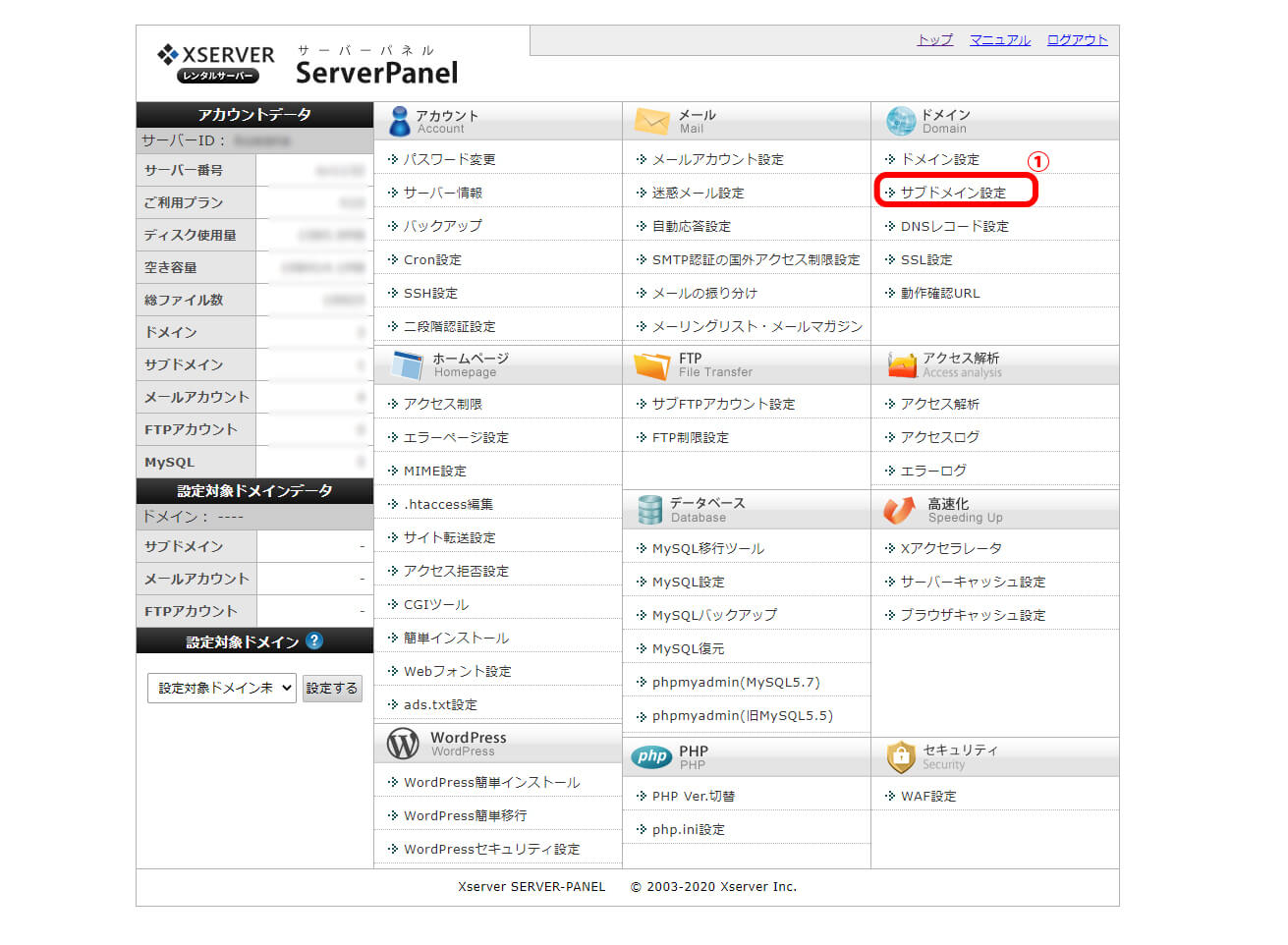
STEP.4
一覧から使用したいドメインを探す
ドメイン名一覧から使用したいドメインを見つけ「選択する」をクリック
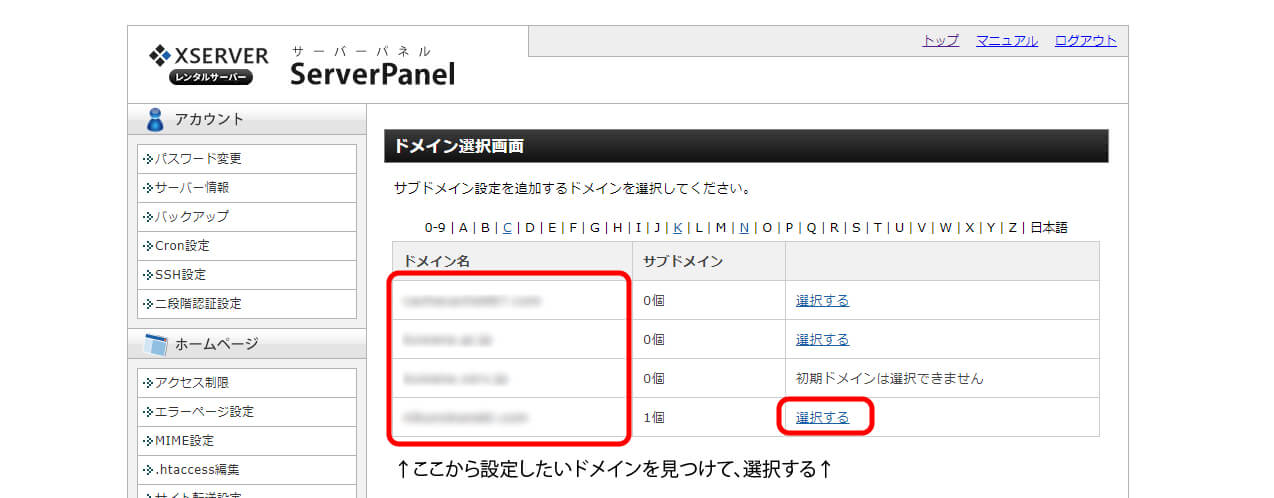
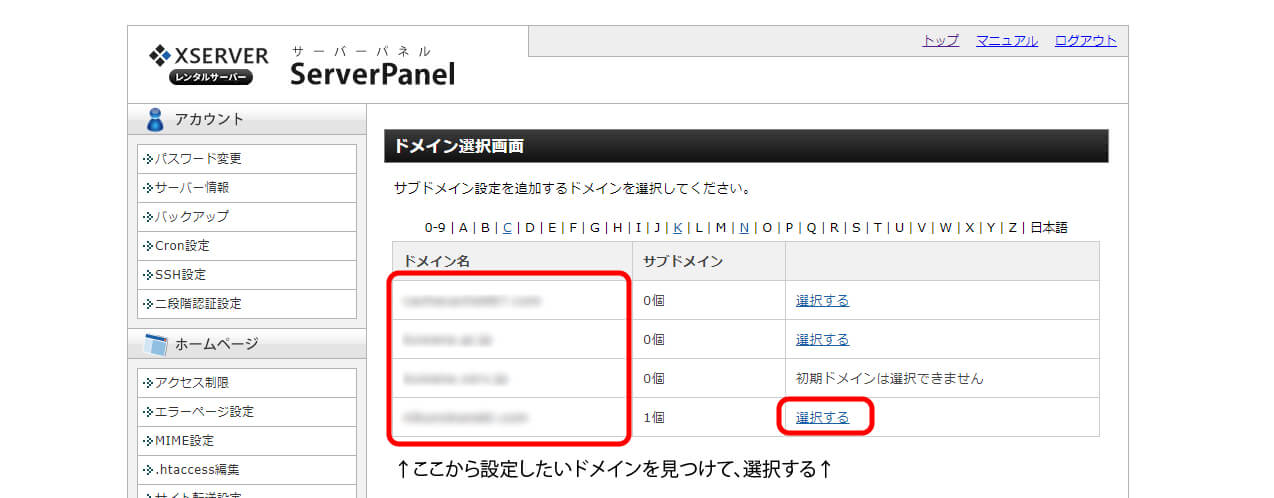
STEP.5
サブドメインの入力
サブドメイン設定追加のタブをクリックし、サブドメインの情報を入力します。
②の所に好きな文字列のサブドメインを入力してください。
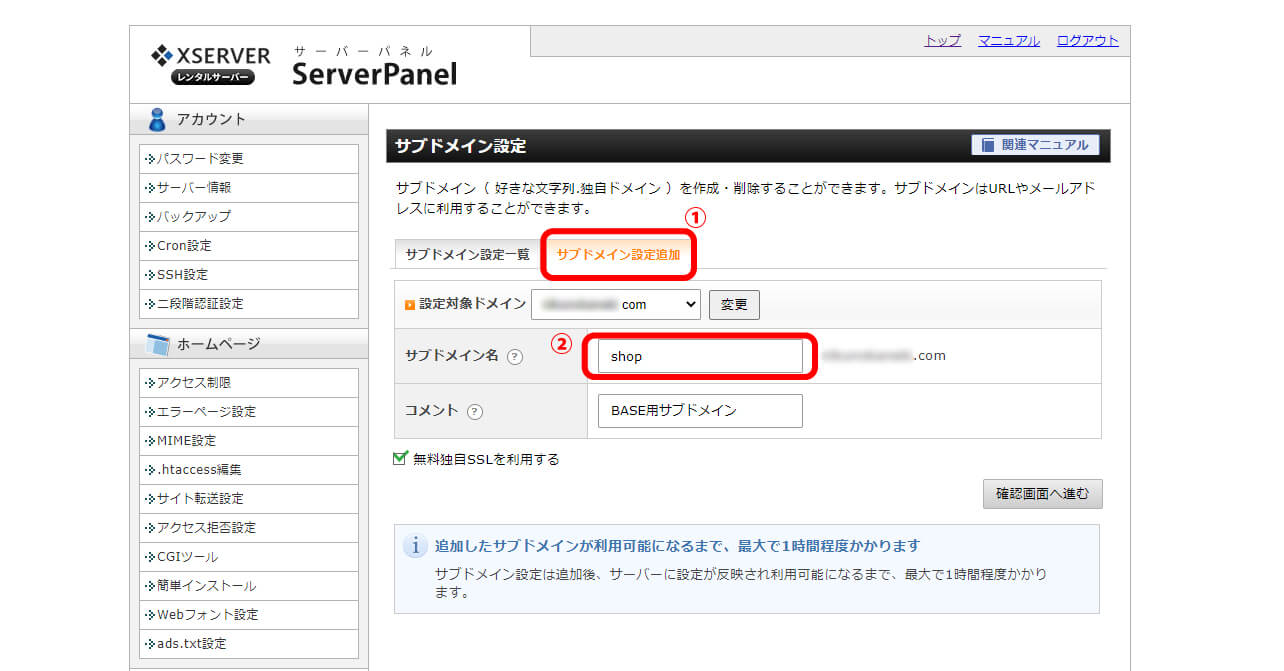
②の所に好きな文字列のサブドメインを入力してください。
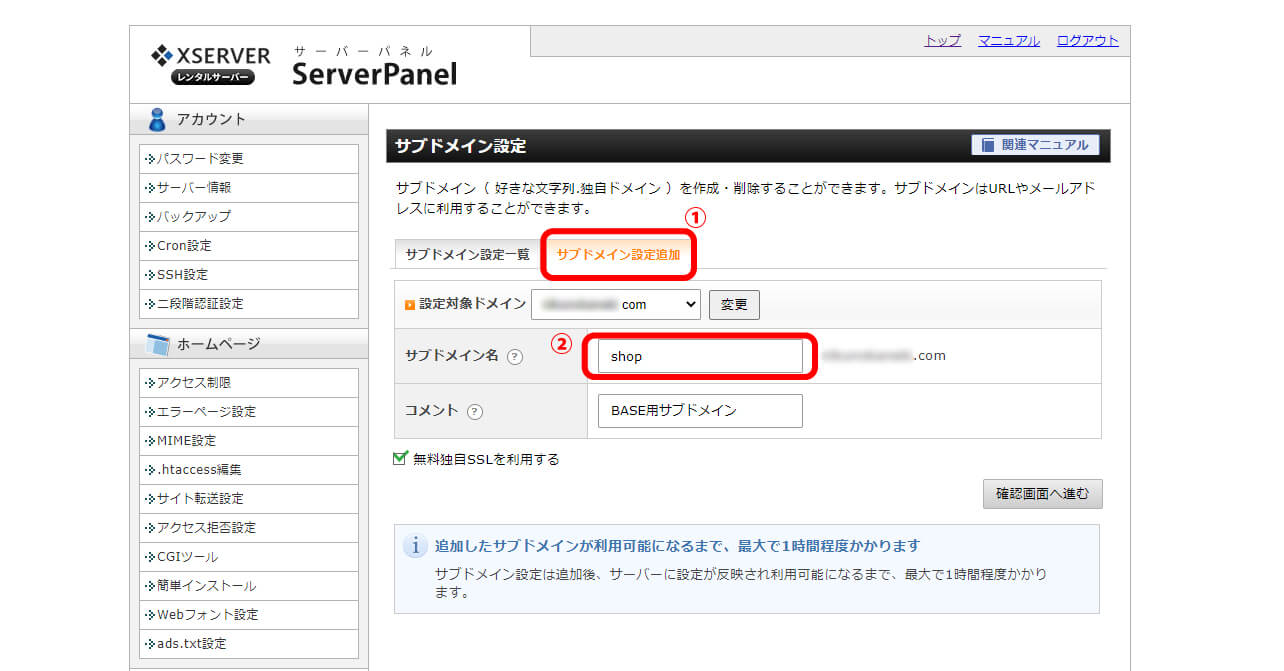
STEP.6
サブドメインが追加できたか確認
サブドメイン設定一覧のタブをクリックし、先ほど設定したサブドメインが追加されているか確認してください。
設定されていたら画像のようにサブドメインが表示されているはずです。
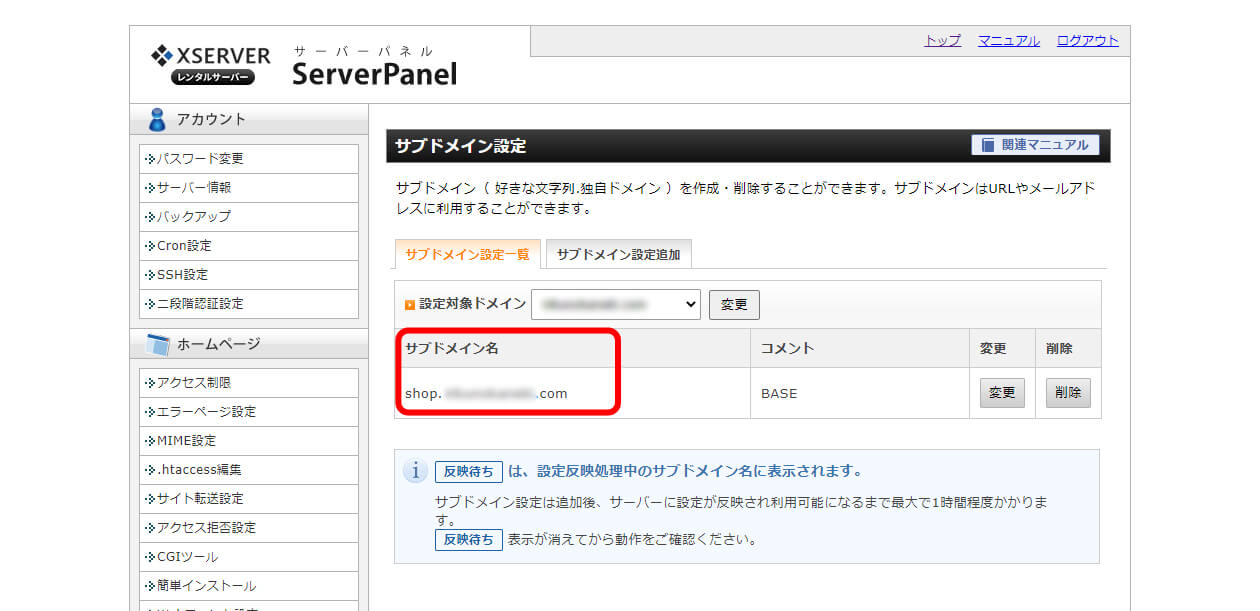
設定されていたら画像のようにサブドメインが表示されているはずです。
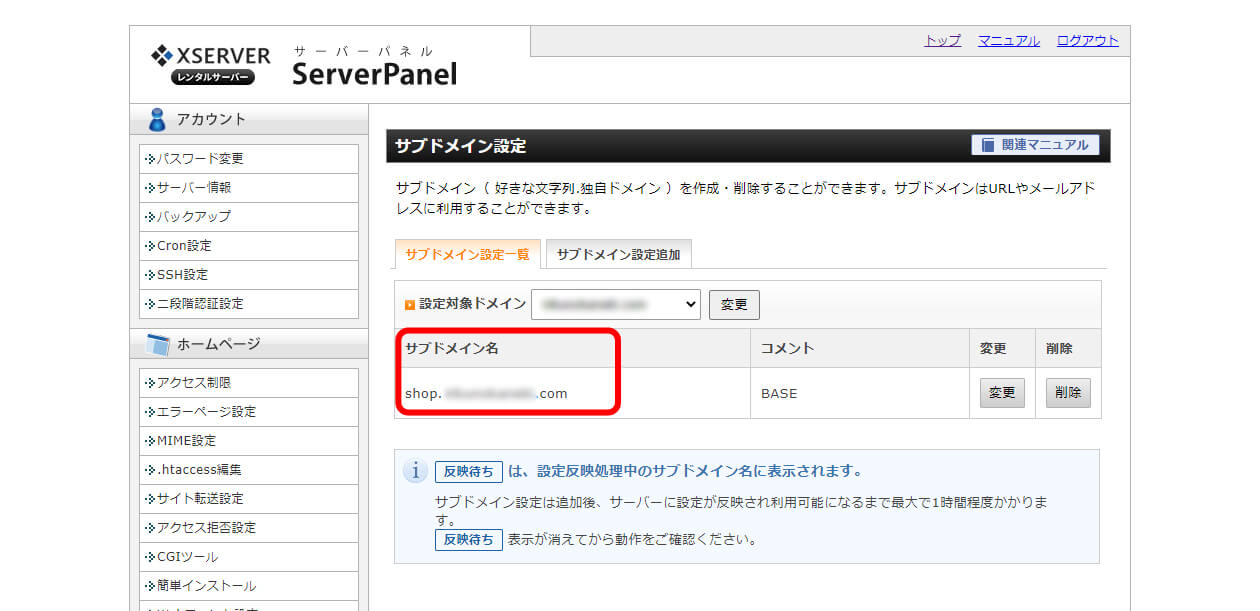
これでサブドメインの設定が完了しました。
CNAMEレコードを設定
次にエックスサーバーでCNAMEレコードを設定します。
STEP.1
DNSレコード設定をクリック
サーバーパネルから「DNSレコード設定」をクリックしてください。
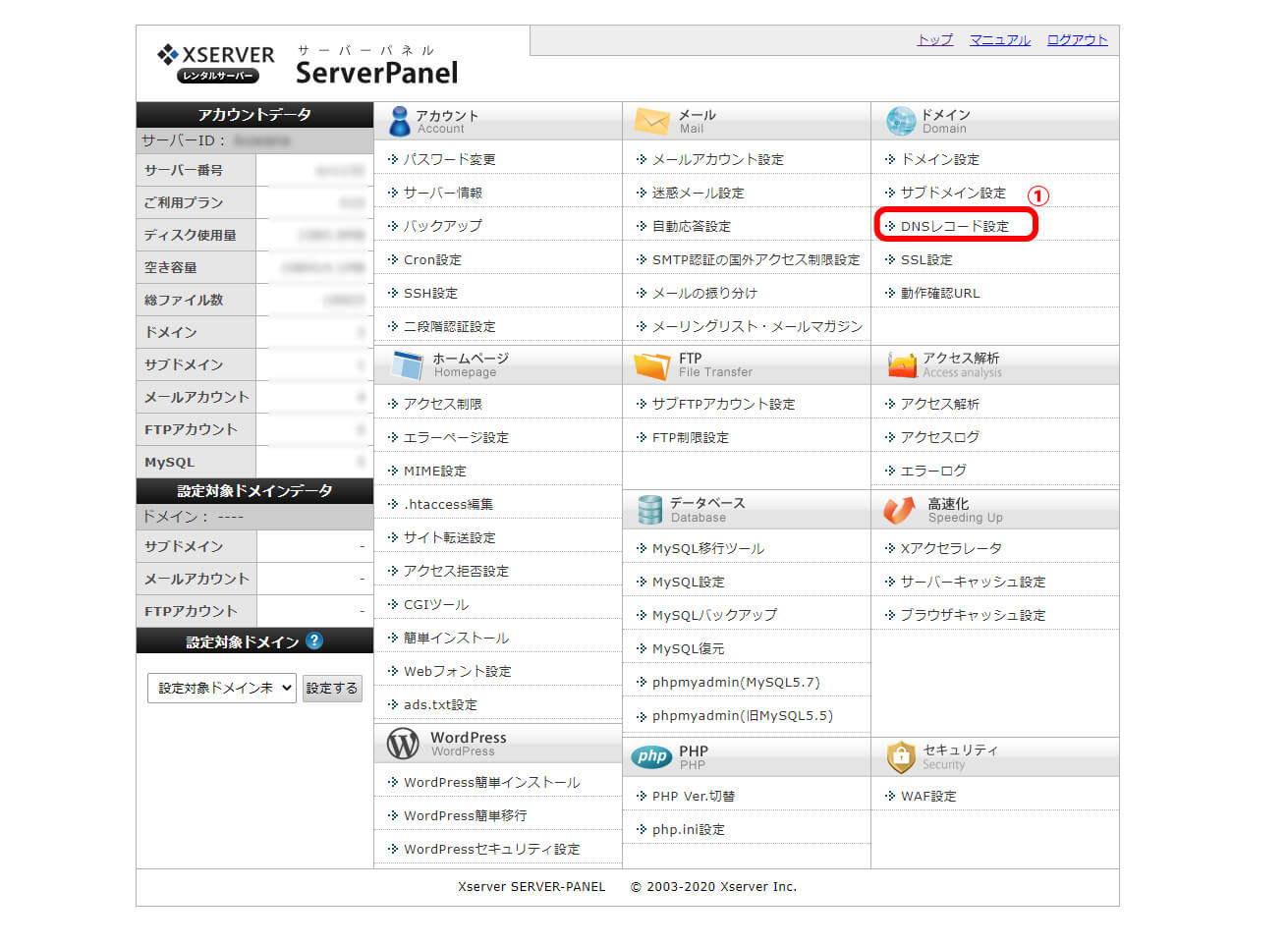
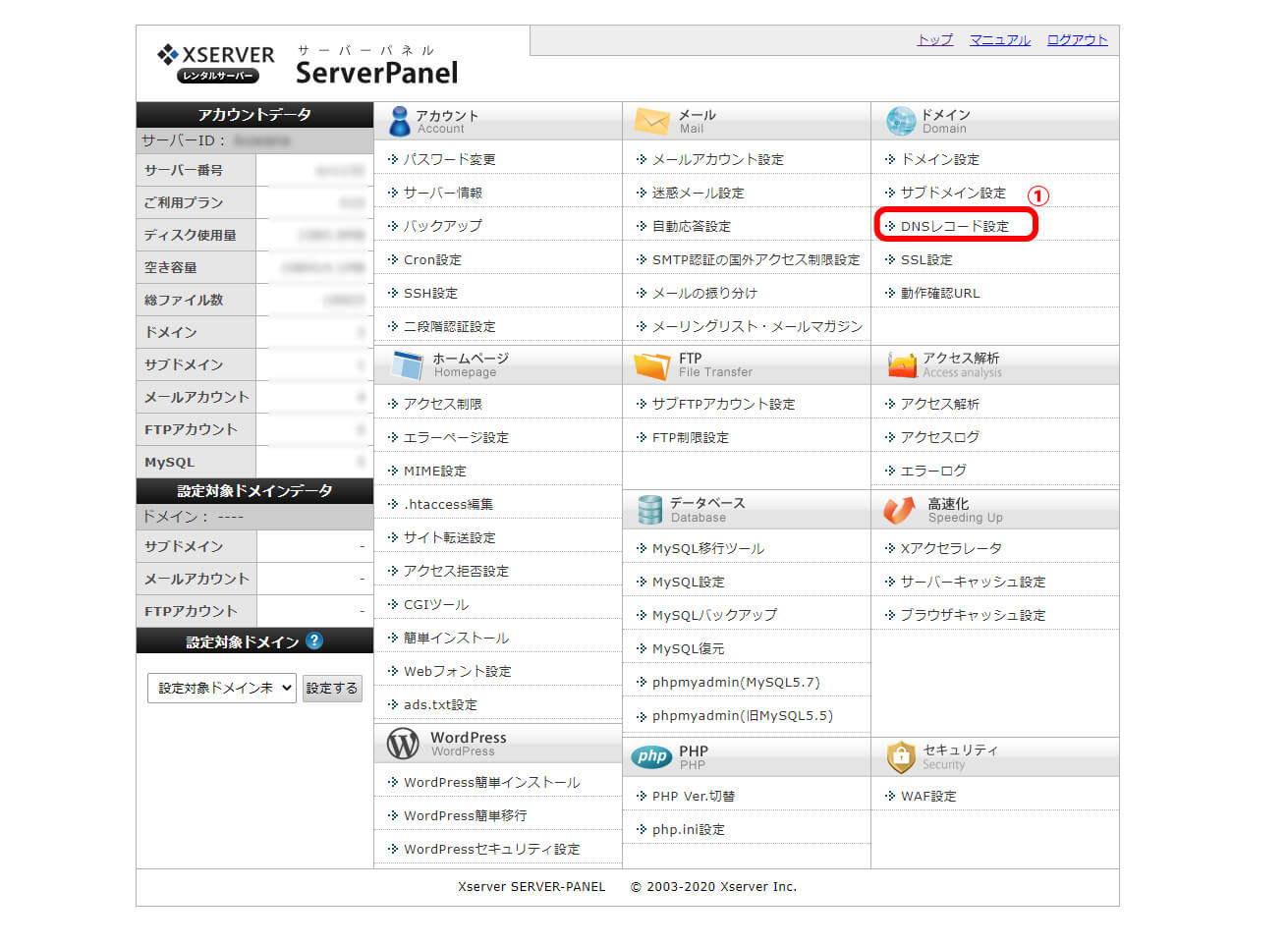
STEP.2
一覧から使用したいドメインを探す
ドメイン名一覧から使用したいドメインを見つけ「選択する」をクリック
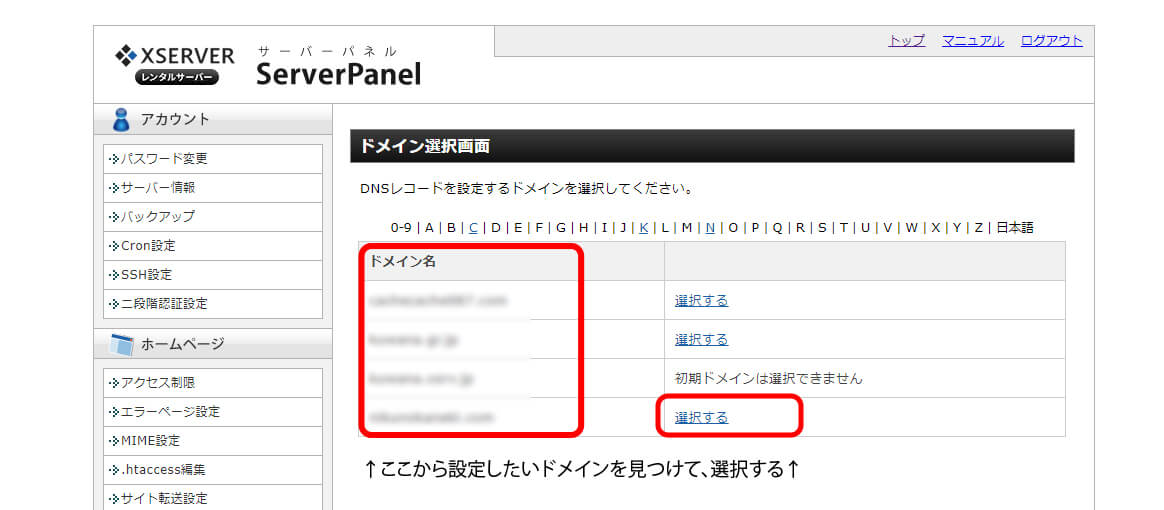
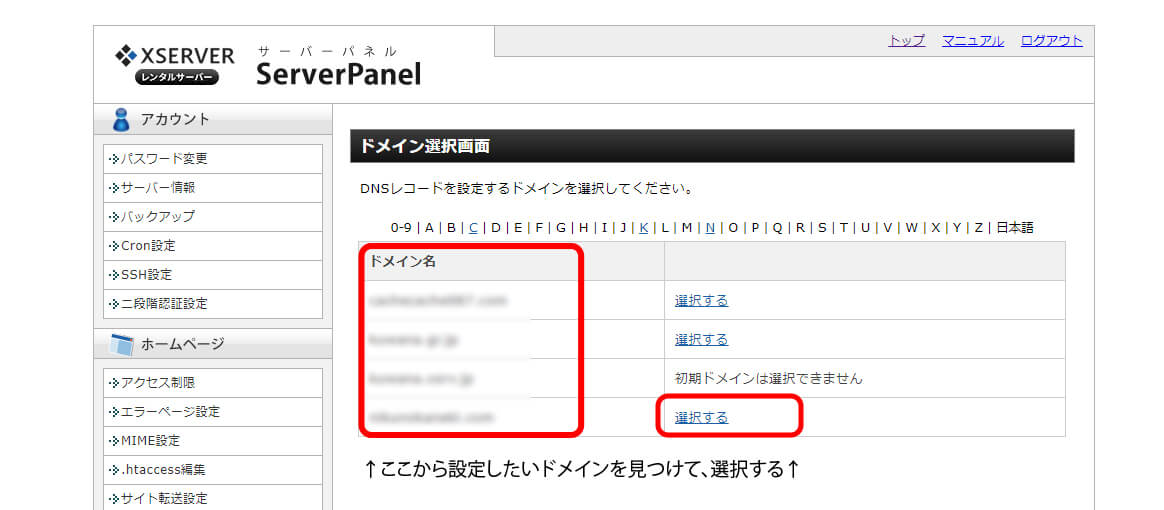
STEP.3
DNSレコードの追加
「DNSレコード追加」タブをクリックし、画像のように情報を入力します。
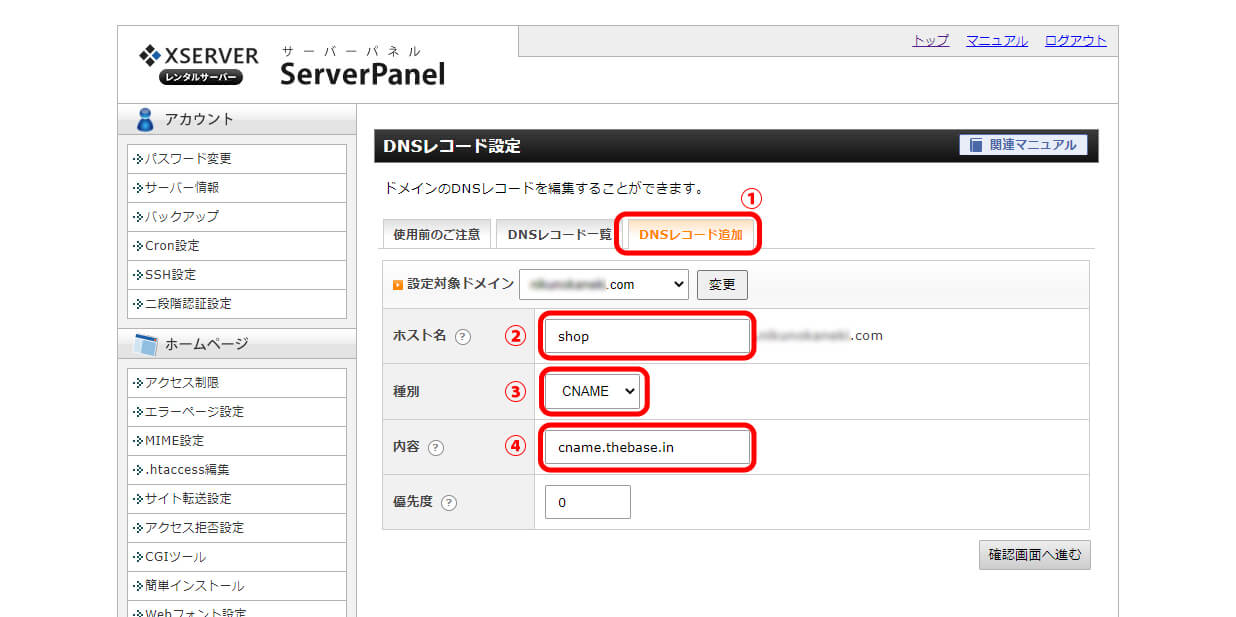
ホスト名:先ほど作成したサブドメイン
種別:CNAME
内容:cname.thebase.in
を入力し確認画面へ進み追加してください。
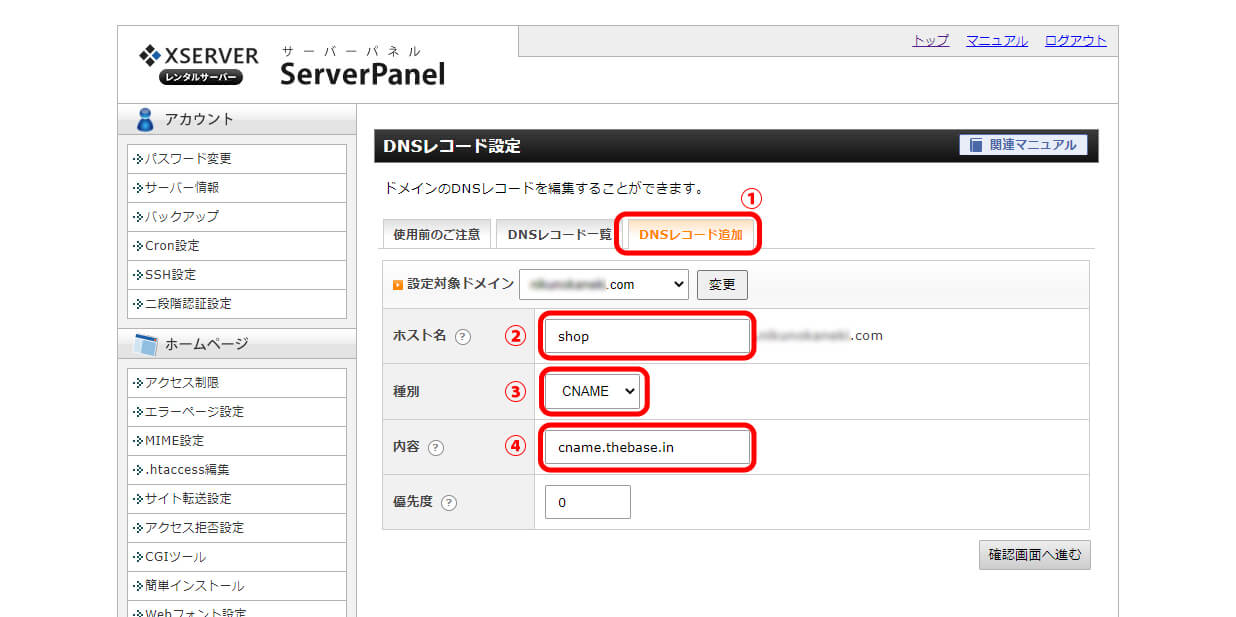
ホスト名:先ほど作成したサブドメイン
種別:CNAME
内容:cname.thebase.in
を入力し確認画面へ進み追加してください。
STEP.4
DNSが追加できたか確認
DNSレコード一覧のタブをクリックし、先ほど追加したDNSレコードが一覧に表示されているか確認してください。
設定されていたら画像のようにDNSレコードが表示されているはずです。
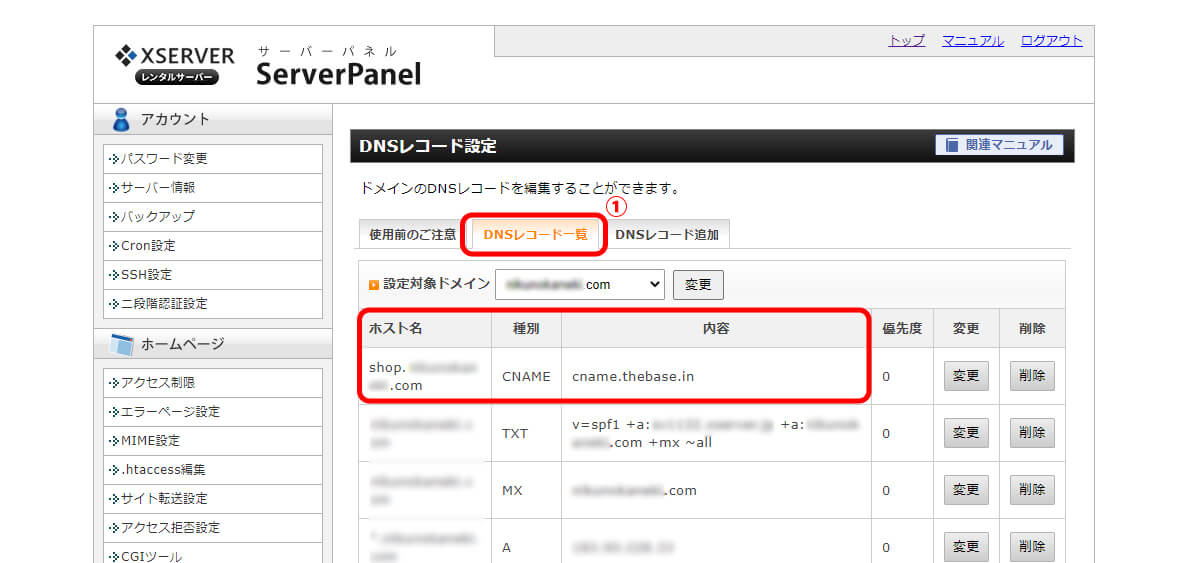
設定されていたら画像のようにDNSレコードが表示されているはずです。
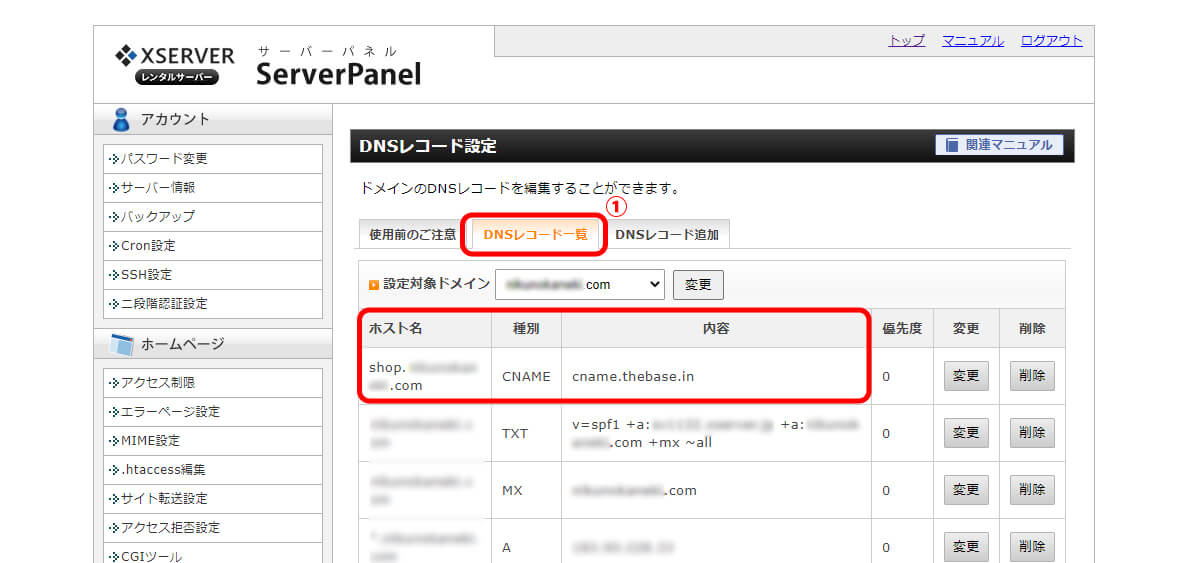
これでCNAMEレコードの設定が完了しました。
BASEで独自ドメインを設定
次にBASEで独自ドメインを設定します。
https://admin.thebase.in/dashboard
STEP.1
BASEのダッシュボードへ
メニューにある「Apps」をクリックし「独自ドメイン」のAppsをクリック
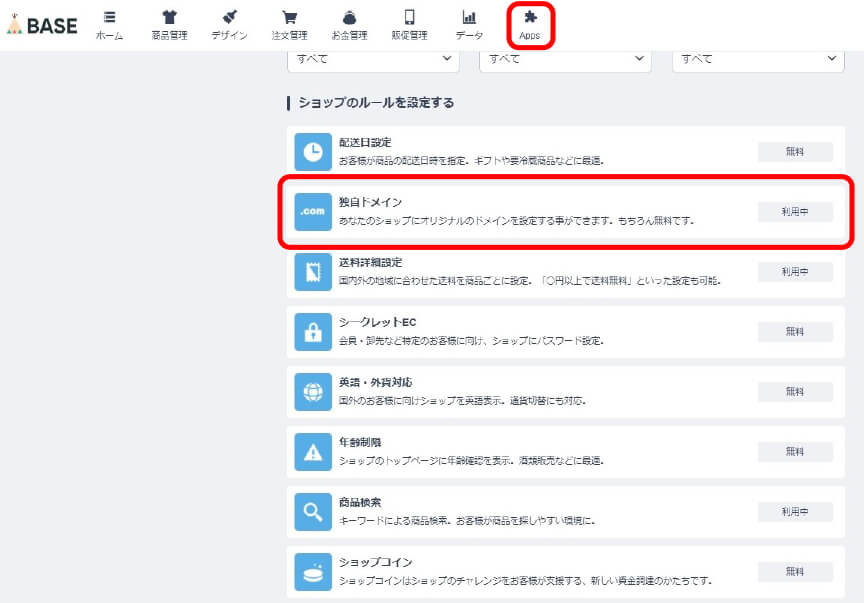
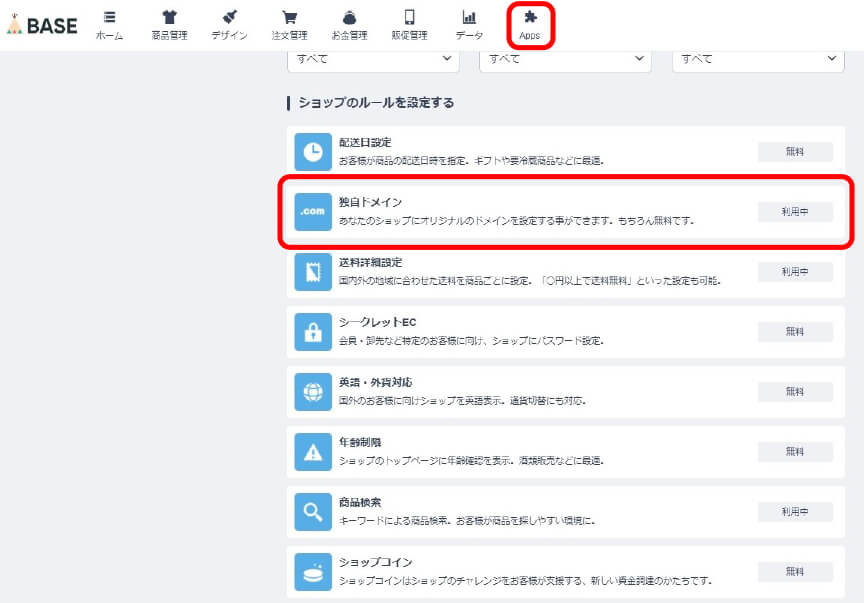
STEP.2
独自ドメインApps
説明ページに飛んだら「設定を編集する」をクリック
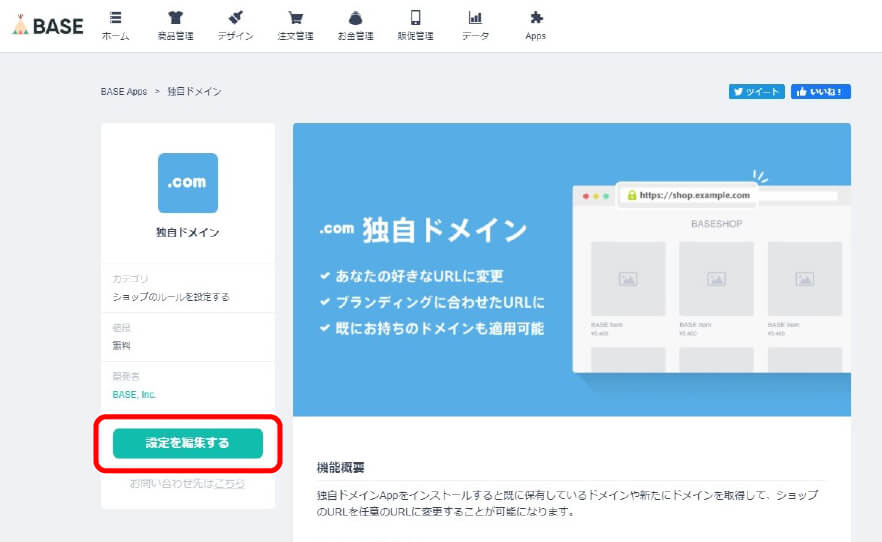
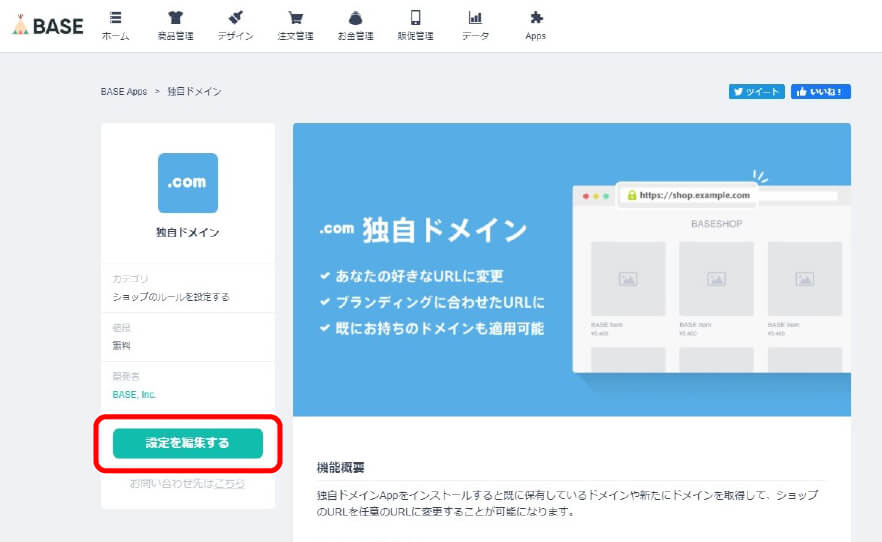
STEP.3
サブドメインを入力
赤枠の中にサブドメインを入力します。
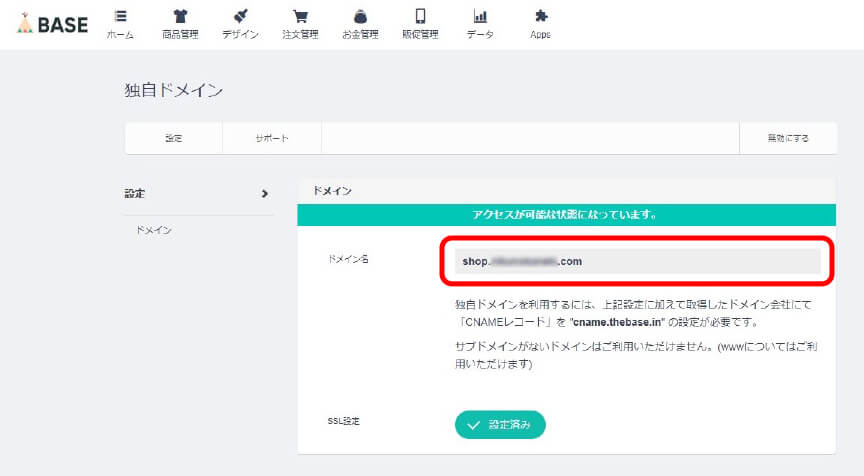
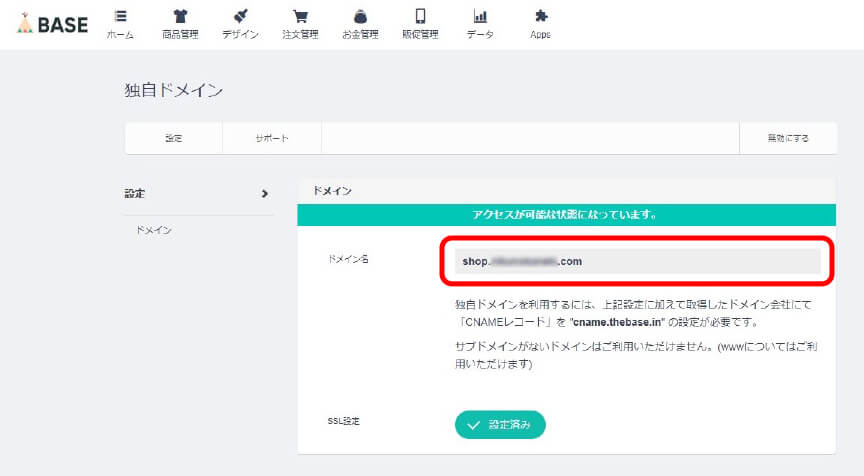
注意
「CNAMEレコードの設定が反映されていません。」と表示される場合は時間をおいてから独自ドメイン設定を行ってください。サブドメインをBASEで設定してから、反映までに10分~1時間ほどかかりそうです。
サブドメインにアクセスしても表示されない場合は時間を置いてから確認してください。
これでBASEで独自ドメイン(CNAME)を設定する方法【エックスサーバー編】は終了です。
エックスサーバーには「CNAMEレコード設定」の項目が見当たらず少し戸惑いました…。
DNS設定から無事に設定出来てよかったです♪
DNS設定から無事に設定出来てよかったです♪
 しゃお
しゃお